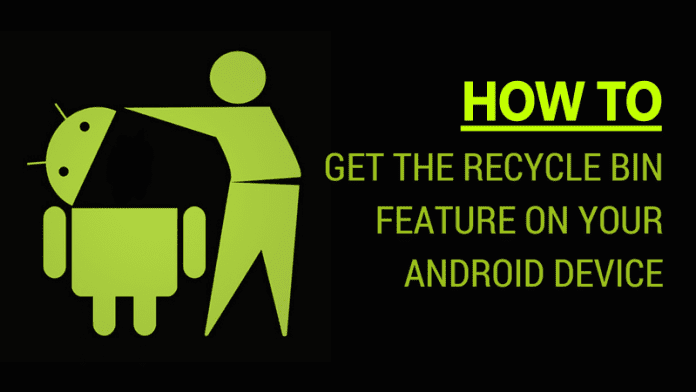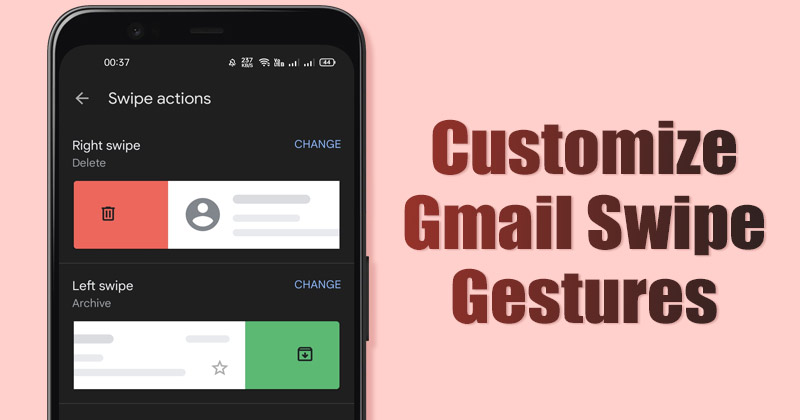Mivel olykor-olykor sok zavaró tényező jelenik meg a képernyőn, nagyon nehéz koncentrálni a Mac gépen végzett munka közben. Ha olyan vagy, mint én, és szereted elkerülni a zavaró tényezőket, itt az ideje, hogy megismerkedj a Focusszal. Ez az útmutató végigvezeti Önt mindenen, amit a Fókusz mód használatáról tudnia kell Mac számítógépén.
- A Fókusz mód beállítása Macen
- A meglévő fókuszmódok módosítása Mac rendszeren
- A Fókusz be- és kikapcsolása Macen
- Hogyan lehet eltávolítani a Fókusz módot a Macről
- A Focus megosztása az összes eszköz között
A Fókusz mód beállítása Macen
- Nyissa meg az Apple logót () → Rendszerbeállítások.

- Keresse meg a Fókusz opciót a menüben.
- Kattintson az Add Focus (Fókusz hozzáadása) lehetőségre egy egyéni jellemző megtervezéséhez.

- Amikor a rendszer kéri, válassza az Egyéni lehetőséget.

- Ebben az esetben testreszabhatja profilja kinézetét, ahogy szeretné, → Nyomja meg az OK gombot a folytatáshoz.

- Most már készen áll a személyre szabott fókuszmód kiválasztására Mac számítógépén.
A meglévő fókuszmódok módosítása Mac rendszeren
- Válassza az Apple logó () → Rendszerbeállítások → Fókusz opciót.
- Válassza ki az Ön által preferált meglévő fókuszt.
A korábban beállított egyéni fókusz módot választottam.
Válassza ki, hogy mely értesítéseket engedélyezze
-
Engedélyezett személyek: Szabja személyre a Fókusz módot az értesítések és hívások vezérléséhez.
-
Adjon hozzá olyan névjegyeket, akik üzenetet küldhetnek Önnek vagy felhívhatják ebben a módban. Ezenkívül meghatározhatja, hogy milyen típusú kapcsolatok léphetnek kapcsolatba Önnel.
- Végre van egy dedikált funkció, amely lehetővé teszi az ismétlődő hívások blokkolását. Miután megadta a beállításokat, kattintson a Kész gombra a módosítások mentéséhez.
-
-
Engedélyezett alkalmazások: A hívási és értesítési beállítások konfigurálása után előnyben részesítheti azokat az alapvető alkalmazásokat, amelyek a Fókusz módban értesítik Önt bizonyos tevékenységekről.
- Válassza ki a kívánt alkalmazásokat a Hozzáadás lehetőségre kattintva.
- Ha szükséges, az időérzékeny értesítéseket is bekapcsolhatja. Ha elégedett, kattintson a Kész gombra a folyamat befejezéséhez.
Ütemezze be a fókuszt, hogy automatikusan be- vagy kikapcsoljon
Előre fürkészve ismerjük meg a Fókusz mód automatizálásának lényegét egy előre beállított dátumon és időpontban, néhány kattintással.
- Kattintson az Ütemezés hozzáadása elemre.

- Válassza ki az Ön preferenciáinak leginkább megfelelő lehetőséget.
A folyamatot a Time segítségével mutattam be.
- Rendeljen hozzá egy adott formátumot a bemenethez, amely lehetővé teszi a kezdési és befejezési időpontok, valamint a Fókusz mód aktiválásának napjainak egyszerű elemzését.

- Nyomja meg a Kész gombot a beállítások mentéséhez.

Ez a folyamat megismételhető mind a hely, mind az alkalmazások esetében a Mac számítógépen.
Használjon fókuszszűrőket
Ha aktiválja a Fókusz módot a Mac számítógépen, lehetősége nyílik megválasztani, hogy az egyes alkalmazások hogyan viselkedjenek ebben a fókuszált állapotban.
Akár minimalizálni szeretné a zavaró tényezőket, akár növelni szeretné a termelékenységet, akár személyre szabott környezetet szeretne létrehozni, szabadon dönthet az egyes alkalmazások által végrehajtott műveletekről.
-
Naptár: A Naptár alkalmazással meghatározhatja, hogy szeretne-e értesítést kapni a közelgő eseményekről, vagy inkább ideiglenesen szünetelteti ezeket a figyelmeztetéseket, hogy fenntartsa a koncentrációját.
-
Levelezés: Hasonlóképpen, a Levelezés alkalmazást is beállíthatja úgy, hogy a háttérben csendben lekérje az új üzeneteket, megelőzve a megszakításokat az összpontosított munkamenetek során.
-
Üzenetek: Ezenkívül kezelheti az Üzenetek alkalmazás működését. Dönthet úgy, hogy letiltja az üzenetek előnézetét, vagy ideiglenesen elnémíthatja a bejövő üzenetekről szóló értesítéseket a fennakadások elkerülése érdekében.
-
Safari: Fókusz módban a Safari webböngésző műveleteit is testreszabhatja. Előfordulhat, hogy korlátozza a hozzáférést bizonyos webhelyekhez, vagy blokkolja az olyan webhelyekről érkező értesítéseket, amelyek hajlamosak elterelni a figyelmét.
Mindent összevetve, rendszeresen ellenőrizze és frissítse a Fókusz mód beállításait, hogy megbizonyosodjon arról, hogy összhangban vannak az Ön változó igényeivel és prioritásaival.
A Fókusz be- és kikapcsolása Macen
- Hozzáférés a Vezérlőközponthoz a Mac számítógépen → Kattintson a Fókusz mód elemre.

- Válassza ki a kívánt fókuszt.

- A készülék most Fókusz módban van.
- Ha ki szeretné kapcsolni a Fókuszt, kattintson ugyanerre a módra a Vezérlőközpontban.

Hogyan lehet eltávolítani a Fókusz módot a Macről
- Nyissa meg az Apple logót () → Rendszerbeállítások → Fókusz.
- Kattintson a Fókusz törlése lehetőségre.

- Nyomja meg a Törlés gombot, amikor a rendszer kéri.

Ha Ön Apple fanatikus, nem hagyhatja ki a jól bevált ökoszisztémát az összes eszköz közül. Nos, ez ugyanaz marad a Fókusz módban. Igen, jól hallottad. Kövesse az alábbi lépéseket a beállítások szinkronizálásához minden, ugyanazt az Apple ID-t hordozó eszközön.
- Nyissa meg az Apple logót () → Rendszerbeállítások → Fókusz.
-
Kapcsolja be a Megosztás az eszközök között opciót.

Ezzel elérheti profilja fókuszállapotát.
- Kattintson a Fókuszállapot elemre, és kapcsolja be a Fókuszállapot megosztása lehetőséget.

- Itt kiválaszthatja azokat a módokat, amelyeket meg szeretne osztani az összes eszközön.
- A megosztás után testreszabhatja azokat a Focus profilokat, amelyeknél az értesítések el vannak némítva.
GYIK
Teljesen! A Fókusz mód egyik nagyszerű tulajdonsága Mac rendszeren a rugalmassága. Testreszabhatja, hogy Fókusz módban milyen értesítéseket kapjon.
Mi másért vagyunk itt? Ha bizonyos webhelyek vagy alkalmazások köztudottan elvonják a figyelmet, könnyedén letilthatja őket a kijelölt fókusz módban.
Nem, nem fogják. Ha aktiválja a Fókusz módot a Mac gépen, az diszkréten működik, anélkül, hogy másoknak közvetítené állapotát. Azok, akik megpróbálnak kapcsolatba lépni Önnel, nem kapnak értesítést vagy jelzést arról, hogy Fókusz módban van.
Maradjon produktív a Fókusz üzemmóddal
Búcsúzáskor fontos észben tartani, hogy a Focus egy hatékony eszköz, amely az Ön rendelkezésére áll. Úgy tervezték, hogy a Mac-élményt az Ön igényei szerint szabja, lehetővé téve, hogy osztatlan figyelmét az adott feladatnak szentelhesse. A Focus olyan módon tud segíteni, amit el sem tud képzelni. Most pedig menjen tovább, és élvezze a zavarásmentes Mac-élmény örömét.
Köszönöm hogy elolvastad. Ha bármit szeretne hozzáadni vagy megosztani, nyugodtan ugorjon az alábbi megjegyzés szakaszba.
Olvass tovább:
- A Fókusz mód használata iPhone-on (Teljes útmutató)
- Az értesítési összefoglaló használata iPhone-on
- Hogyan automatizálható az iPhone mindig bekapcsolt kijelzője
Az Önhöz hasonló olvasók segítenek az iGeeksBlog támogatásában. Amikor a webhelyünkön található linkek használatával vásárol, társult jutalékot kaphatunk. Olvassa el a Jogi nyilatkozatot.